Cách ghi chú nhanh trên iPhone
iOS 16 hiện đã được nâng cấp cho những thiết bị được nâng cấp lên iOS 16, bắt đầu từ iPhone 8 trở lên. Và iOS 16 có rất nhiều tính năng mới như tùy chỉnh màn hình khóa iOS 16, chỉnh tin nhắn iMessage hay ghi chú nhanh trên iPhone. Hệ điều hành iOS 16 bổ sung thêm nút ghi chú nhanh trên Control Panel để bạn có thể viết ghi chú ngay khi cần. Bài viết dưới đây sẽ hướng dẫn bạn ghi chú trên iPhone.
Hướng dẫn ghi chú nhanh trên iPhone
Bước 1:
Tại giao diện trên iPhone chúng ta nhấn vào mục Cài đặt. Sau đó chuyển sang giao diện mới người dùng nhấn vào Trung tâm điều khiển.
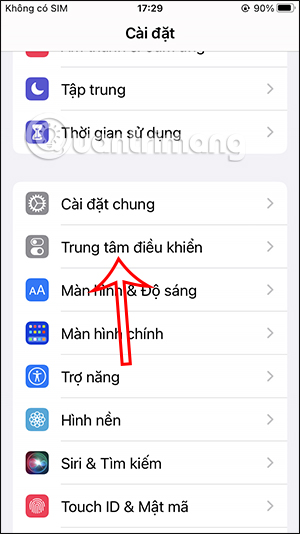
Bước 2:
Chuyển sang giao diện mới, tại đây bạn sẽ nhìn thấy các mục để hiển thị trong Trung tâm điều khiển. Bạn kéo xuống bên dưới tại mục Điều khiển khác rồi nhấn vào biểu tượng dấu cộng màu xanh tại mục Ghi chú nhanh.
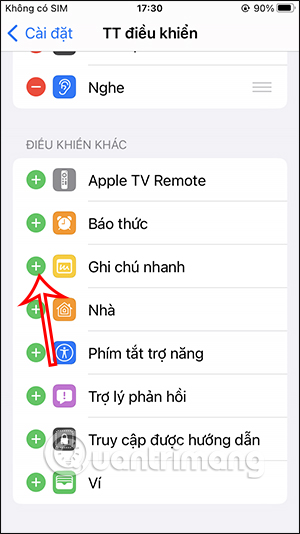
Bước 3:
Lúc này bạn sẽ thấy mục Ghi chú nhanh hiển thị trong Điều khiển được bao gồm. Chúng ta có thể thay đổi thứ tự của Ghi chú nhanh bằng cách nhấn giữ rồi di chuyển vị trí hiển thị.
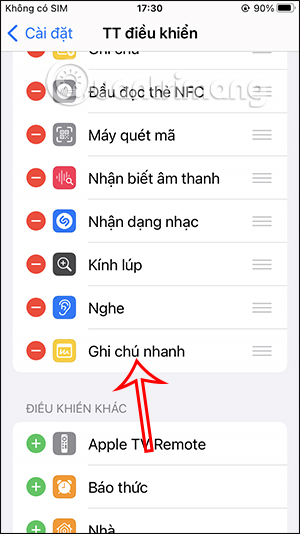
Bước 4:
Tiếp đến bạn vuốt Trung tâm điều khiển trên iPhone và nhấn vào biểu tượng Ghi chú nhanh như hình dưới đây.
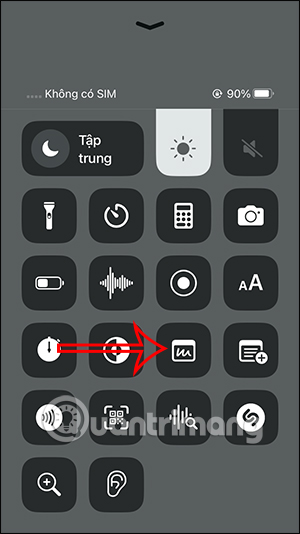
Bước 5:
Lúc này hiển thị giao diện ghi chú nhanh trên iPhone. Bây giờ bạn chỉ cần viết ghi chú vào giao diện như hình dưới đây rồi nhấn vào nút Lưu để lưu lại ghi chú nhanh trên iPhone là được. Ghi chú sẽ được lưu ngay vào ứng dụng Ghi chú như bình thường.
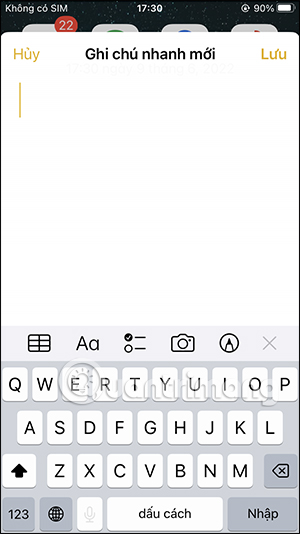
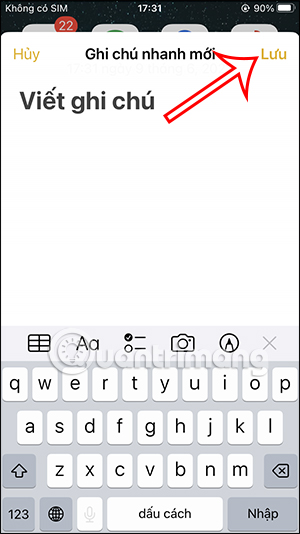
Ngoài ghi chú nhanh trên iPhone với cách thực hiện như dưới đây thì bạn cũng có thể thêm những biểu tượng khác vào Trung tâm điều khiển iPhone.
Video hướng dẫn viết ghi chú nhanh trên iPhone
Bạn nên đọc
Có thể bạn quan tâm
-

Cách chia sẻ trạng thái tập trung trên iPhone
-

Cách sửa lỗi AirPods ngắt kết nối với iPhone khi gọi điện
-

Cách xem lịch sử mua hàng trên iPhone, iPad
-

Cách bật tính năng bảo vệ iPhone khi bị đánh cắp
-

Hướng dẫn tạo email iCloud mới nhất trên điện thoại, máy tính
-

Cách ẩn ứng dụng đã từng tải xuống iPhone
 Công nghệ
Công nghệ  Windows
Windows  iPhone
iPhone  Android
Android  Làng CN
Làng CN  Khoa học
Khoa học  Ứng dụng
Ứng dụng  Học CNTT
Học CNTT  Game
Game  Download
Download  Tiện ích
Tiện ích 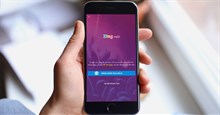










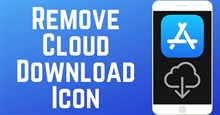
 Linux
Linux  Đồng hồ thông minh
Đồng hồ thông minh  Chụp ảnh - Quay phim
Chụp ảnh - Quay phim  macOS
macOS  Phần cứng
Phần cứng  Thủ thuật SEO
Thủ thuật SEO  Kiến thức cơ bản
Kiến thức cơ bản  Dịch vụ ngân hàng
Dịch vụ ngân hàng  Lập trình
Lập trình  Dịch vụ công trực tuyến
Dịch vụ công trực tuyến  Dịch vụ nhà mạng
Dịch vụ nhà mạng  Nhà thông minh
Nhà thông minh  Ứng dụng văn phòng
Ứng dụng văn phòng  Tải game
Tải game  Tiện ích hệ thống
Tiện ích hệ thống  Ảnh, đồ họa
Ảnh, đồ họa  Internet
Internet  Bảo mật, Antivirus
Bảo mật, Antivirus  Họp, học trực tuyến
Họp, học trực tuyến  Video, phim, nhạc
Video, phim, nhạc  Giao tiếp, liên lạc, hẹn hò
Giao tiếp, liên lạc, hẹn hò  Hỗ trợ học tập
Hỗ trợ học tập  Máy ảo
Máy ảo  Điện máy
Điện máy  Tivi
Tivi  Tủ lạnh
Tủ lạnh  Điều hòa
Điều hòa  Máy giặt
Máy giặt  Quạt các loại
Quạt các loại  Cuộc sống
Cuộc sống  Kỹ năng
Kỹ năng  Món ngon mỗi ngày
Món ngon mỗi ngày  Làm đẹp
Làm đẹp  Nuôi dạy con
Nuôi dạy con  Chăm sóc Nhà cửa
Chăm sóc Nhà cửa  Du lịch
Du lịch  Halloween
Halloween  Mẹo vặt
Mẹo vặt  Giáng sinh - Noel
Giáng sinh - Noel  Quà tặng
Quà tặng  Giải trí
Giải trí  Là gì?
Là gì?  Nhà đẹp
Nhà đẹp  TOP
TOP  Ô tô, Xe máy
Ô tô, Xe máy  Giấy phép lái xe
Giấy phép lái xe  Tấn công mạng
Tấn công mạng  Chuyện công nghệ
Chuyện công nghệ  Công nghệ mới
Công nghệ mới  Trí tuệ nhân tạo (AI)
Trí tuệ nhân tạo (AI)  Anh tài công nghệ
Anh tài công nghệ  Bình luận công nghệ
Bình luận công nghệ  Quiz công nghệ
Quiz công nghệ  Microsoft Word 2016
Microsoft Word 2016  Microsoft Word 2013
Microsoft Word 2013  Microsoft Word 2007
Microsoft Word 2007  Microsoft Excel 2019
Microsoft Excel 2019  Microsoft Excel 2016
Microsoft Excel 2016  Microsoft PowerPoint 2019
Microsoft PowerPoint 2019  Google Sheets - Trang tính
Google Sheets - Trang tính  Code mẫu
Code mẫu  Photoshop CS6
Photoshop CS6  Photoshop CS5
Photoshop CS5  Lập trình Scratch
Lập trình Scratch  Bootstrap
Bootstrap